微软邮箱注册方法 怎么注册微软的邮箱
更新时间:2023-12-14 19:45:06作者:qiaoyun
大家对邮箱应该都不陌生吧,很多人都会通过邮箱来进行收发邮件或者验证码等,但是要使用的话就要先注册账号,有很多新手小白还不清楚怎么注册微软的邮箱,其实方法不会难,从百度上输入微软邮箱然后点击进行进行注册就行了,本文这就给大家演示一下微软邮箱注册方法给大家参考吧。
方法如下:
1、打开百度网站,搜索“微软邮箱”,点击第一个。
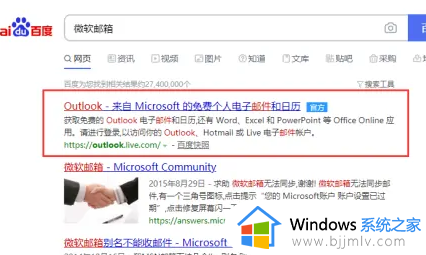
2、进入微软邮箱Outlook网站,点击“创建免费帐户”。
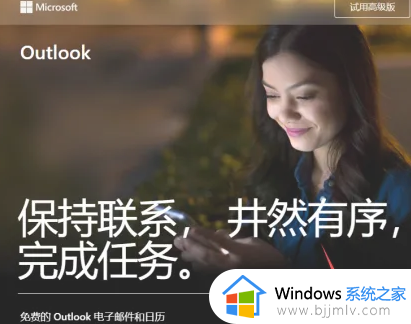
3、进入创建帐户页面,输入英文/拼音的右键地址,点击下一步。
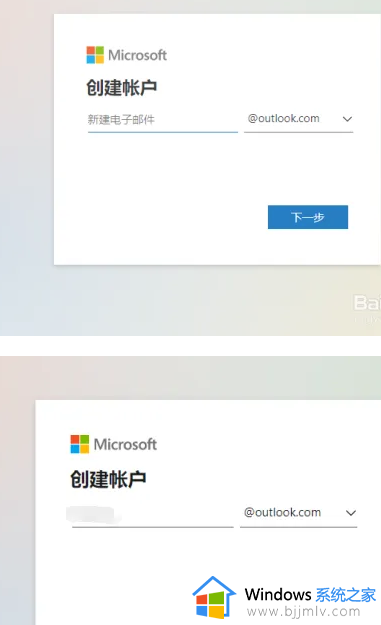
4、进入创建密码页面,输入帐户密码,点击下一步。
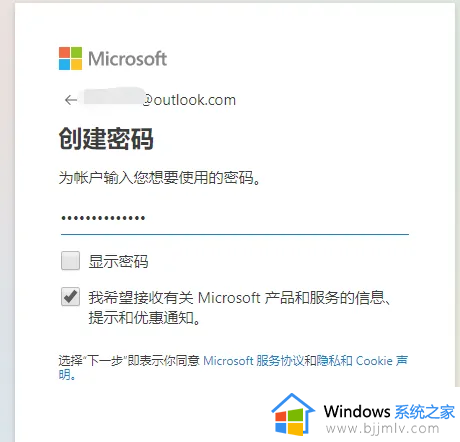
5、输入你的帐户名字,点击下一步。
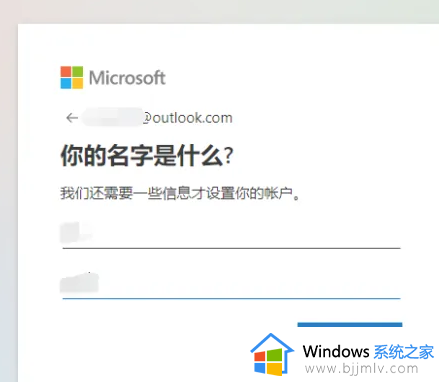
6、选择你的国家/地区,出生日期,点击下一步。
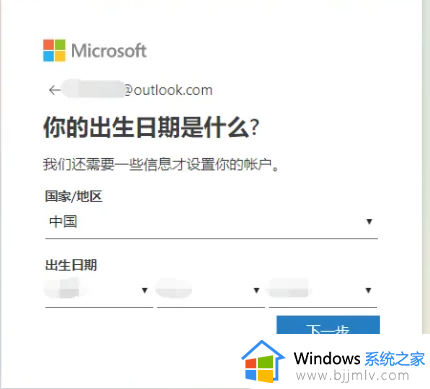
7、输入验证码,点击下一步。
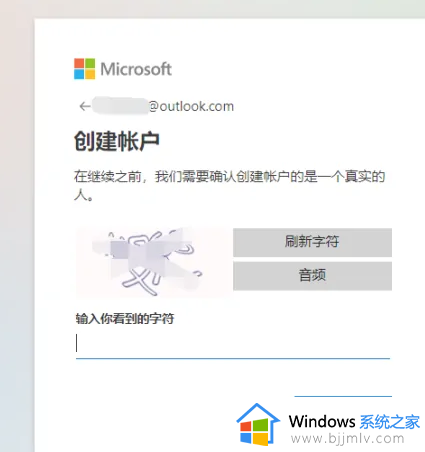
8、创建中...。
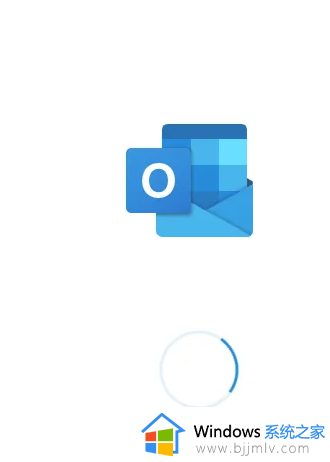
9、创建完成,进入到邮箱首页.
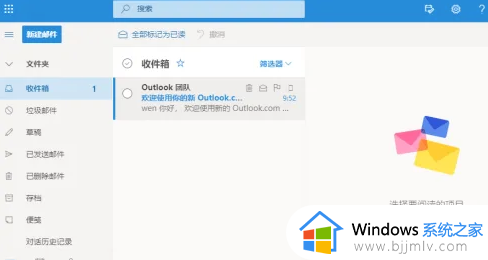
以上给大家介绍的就是注册微软的邮箱的详细方法,大家有需要的话,可以学习上述方法步骤来进行注册就可以了。
微软邮箱注册方法 怎么注册微软的邮箱相关教程
- 如何开通邮箱注册 注册邮箱怎么注册
- outlook邮箱怎么注册账号 outlook邮箱注册账号设置步骤
- 邮箱outlook免费注册教程 如何注册outlook邮箱账号
- outlook邮箱注册流程 如何注册outlook邮箱
- 怎么创建qq邮箱账号 qq邮箱账号的注册方式
- Epic注册邮箱收不到验证码为什么 epic注册账号邮箱收不到验证码如何解决
- windows邮箱收不到邮件怎么办?微软邮箱收不到邮件解决方法
- 微软帐户注册步骤图文 新电脑如何注册微软账户
- 软件注册表怎么删除 彻底删除某个软件注册表的方法
- microsoft更改邮箱的方法 微软账户如何更改绑定的邮箱
- 惠普新电脑只有c盘没有d盘怎么办 惠普电脑只有一个C盘,如何分D盘
- 惠普电脑无法启动windows怎么办?惠普电脑无法启动系统如何 处理
- host在哪个文件夹里面 电脑hosts文件夹位置介绍
- word目录怎么生成 word目录自动生成步骤
- 惠普键盘win键怎么解锁 惠普键盘win键锁了按什么解锁
- 火绒驱动版本不匹配重启没用怎么办 火绒驱动版本不匹配重启依旧不匹配如何处理
热门推荐
电脑教程推荐
win10系统推荐